Как отключить антивирус immunet
Обновлено: 04.07.2024
Обычно мы предпочитаем держать антивирус наготове, но в некоторых случаях его работа совершенно не требуется. Например, когда вы хотите установить заведомо безопасную программу или открыть доверенный сайт, а защитник из-за ложного срабатывания не позволяет этого сделать. В такой ситуации от антивируса больше проблем, чем пользы. Поэтому иногда его лучше отключить. Вот как это сделать.
Kaspersky Anti-Virus
В главном окне антивируса нажмите значок с шестерёнкой. Перейдите на вкладку «Защита» и от ключите все тумблеры.
Антивирус будет спрашивать, уверены ли вы. Можете включить галочку «Не запрашивать подтверждение в течение 30 минут», чтобы отключить всё быстрее.
Когда понадобится снова включить антивирус, нажмите на большую красную кнопку «Включить».
Dr.Web Security Space
Откройте «Центр безопасности», щёлкнув на значок антивируса в трее.
Нажмите «Превентивная защита». Щёлкните на значок замка внизу, чтобы разрешить редактирование настроек и нажмите «Да». Затем переключите все тумблеры. Вот и всё.
Чтобы активировать защиту снова, проделайте те же действия.
Avast Free Antivirus
Нажмите на кнопку «Меню» и выберите пункт «Настройки». Щёлкните «Защита», затем «Основные компоненты защиты».
Выключите тумблер «Основные компоненты защиты» и выберите вариант «Остановить до следующей перезагрузки» или «Остановить на неопределённый срок». И нажмите зелёную кнопку «Остановить».
Включить всё назад можно тем же тумблером.
Avira Free Security
Щёлкните значок шестерёнки и перейдите на вкладку «Безопасность». Нажмите «Функции защиты». Выключите параметр «Защита в реальном времени».
Укажите, на какое время стоит остановить антивирусный экран, и нажмите «Отключить».
ESET Internet Security
Выберите, как долго держать защиту отключённой, и нажмите «Применить».
Затем можно будет нажать кнопку «Включить защиту файловой системы в реальном времени», когда это потребуется.
Comodo Antivirus
Нажмите «Настройки» → «Антивирус» → «Антивирусный мониторинг».
Отключите параметр «Производить сканирование в реальном времени» и щёлкните OK.
AVG AntiVirus Free
Выберите вариант «Остановить на неопределённый срок» и нажмите «OK, остановить».
Когда защита снова понадобится, нажмите красную кнопку «Включить».
Bitdefender Antivirus Free Edition
Нажмите на значок шестерёнки и выберите пункт Protection.
Отключите в открывшемся окне параметр Protection Shield.
Повторное нажатие вернёт защиту.
360 Total Security
Щёлкните по значку с щитом и нажмите «Настройка». Щёлкните «Отключить защиту».
Выберите вариант «Постоянно закрыть» и щёлкните OK.
Позже, когда нужно будет активировать файловый монитор, нажмите «Включить».
Trend Micro Antivirus+
Щёлкните правой кнопкой мыши значок антивируса в трее и снимите галочку с пункта «Защита от вирусов и шпионских программ».
Когда нужно будет включить защиту снова, просто поставьте галочку обратно.

Среди бесплатных облачных решений лично мне больше подходит Immunet – антивирус от компании Sourcefire. Я установил его, наверное, года полтора назад, и он меня полностью устраивает. Несмотря на то, что самостоятельное создание сайта требует постоянного пребывания в интернете, серьезным микробам пока не удавалось внедриться на мой ПК. Приложение блокирует вирусов, червей, руткитов, троянов, обезвреживает ботов и шпионов, даже тех, которые появились совсем недавно.
За время использования Immunet никаких особых недостатков я в нем не выявил. Особенно, если забыть о том, что он иногда блокирует нужные мне файлы. Не очень удобно и то, что у антивируса английский интерфейс, а онлайн переводчик здесь, понятно, не поможет. Вот поэтому-то я и решил подробно описать процесс установки и настройки Immunet, чтобы ни у кого не возникло вопросов, как им пользоваться.
Как установить бесплатный облачный антивирус Immunet 1.3.
Здесь я опишу, как скачать антивирус бесплатно, так как многие загружают по ошибке платную версию Immunet Plus. Она имеет больше возможностей, но я ее не тестировал. Если есть желание и лишние $24,95 в год, бесплатную версию всегда можно поменять на платную, нажав на Upgrade (модернизировать) или Buy Now (купить сейчас) в рабочем окне программы.

Запускаем скачанный файл Immunet Setup, выбираем язык (естественно, English, так как другие варианты подходят еще меньше), жмем OK, начинается установка. Немного погодя видим вот такое окно:

Там отмечен вариант Try It For Free (попробуйте бесплатно), если его оставить, то установится пробная 30-дневная версия, а потом Immunet нужно будет покупать. Чтобы получить полностью бесплатный антивирус, надо отметить Free (бесплатно), нажать Next (далее), потом Install (установить), снова Next. Больше ничего менять не нужно, программа инсталлируется сама. Когда она установится, нажать Close (закрыть).
Вот и все, установка завершена, на рабочем столе и в панели задач появился маленький бело-голубой квадрат – это и есть Immunet.

Настройка бесплатного облачного антивируса Immunet 1.3.
Как только приложение будет установлено, оно начнет искать вирусы. Immunet работает независимо от остальных процессов, не требует вмешательства, и даже сравнительно небольшая скорость интернет соединения ему не помеха, ведь он может проверять компьютер на вирусы в offline режиме. Но у антивируса есть настройки, и их нужно знать.
Начну по порядку. Если два раза кликнуть мышем по синему квадратику в панели задач или по иконке приложения (она автоматически появляется на рабочем столе при установке), откроется вот такое окно:

1) Вкладка Community (сообщество) нужна тем, кто собирается вступить в сообщество пользователей Immunet (например, для обмена базами сигнатур, то есть участков кодов вирусов).

В разделе My Community (мое сообщество) можно зарегистрироваться на сайте разработчиков. В разделе Notices (уведомления) – ознакомиться с немногочисленными новостями компании Sourcefire.
2) Вкладка Computer (компьютер) включает настройки сканера, статистику по дням и историю проверок. Там собраны основные параметры облачного антивируса, поэтому опишу ее более подробно.

Раздел Scan Now (сканировать сейчас) включает настройки принудительного сканирования (по требованию), которое поддерживает версия Immunet 1.3. В этом разделе можно выбрать следующие варианты:

• Flash Scan – быстрое сканирование активных процессов;
• Custom Scan – выборочное сканирование назначенных разделов (дисков или папок);
• Full Scan – полное сканирование ПК;
• Rootkit Scan – проверка системы на наличие руткитов (функция доступна только в платной версии Immunet 1.3).
Также в разделе Scan Now есть ссылка Scan Settings (параметры сканирования). Если кликнуть по ней, откроется окно настроек. Там можно разворачивать вкладки и менять параметры работы облачного антивируса:

• General Settings (общие настройки) – там можно:
Включить или отключить Monitor Program Install (мониторинг установленных приложений), Monitor Program Start (мониторинг запущенных программ), Blocking Mode (режим блокировки); Выбрать используемые для поиска угроз движки;
Установить в разделе Quarantine Behavior порядок занесения объектов в карантин On Detection of Malicious Files (при нахождении вредоносных файлов) или On Detection of Suspicious Files (при нахождении подозрительных файлов), выбрав вариант Automatic (автоматически) или Ask Me (спросить меня);
Просмотреть объекты, которые исключены из проверки и добавить дополнительные исключения (это нужно, чтобы Immunet не удалял нужные файлы).
• Scan Settings (параметры сканирования) – настройки, где можно выбрать:
Scan Archive Files (сканирование заархивированных файлов);
Scan Packed Files (сканирование запакованных файлов);
Scan Email (сканирование почты) – функция доступна только в платной версии Immunet;
Deep Scan (глубокое сканирование) – функция также неактивна в бесплатной версии;
Там же можно выбрать Add New Scheduled Scan (добавить новое сканирование по расписанию) и установить дату следующей принудительной проверки.
• Notification Settings (настройки уведомлений) – там можно указать, как программа должна сообщать о наличии подозрительных объектов.
• Community Settings (настройки сообщества), где по умолчанию отмечено, что вы разрешаете отправлять файлы и различные данные для анализа. В общем, ничего страшного в этом нет, так как речь идет не о какой-то конфиденциальной информации, а о рабочем обмене данными, который необходим для выявления новых вирусов. Например, когда вы делаете самый точный тест скорости интернета, происходит примерно то же самое. Но, если сомневаетесь, можете запретить отправку файлов.
• Product License (лицензия на продукт) – если вы все-таки решите приобрести платную версию облачного антивируса Immunet, то именно здесь нужно будет ввести ключ.
• Proxy Settings (параметры прокси-сервера).
Раздел Summary (сводка) служит для просмотра статистики прежних проверок компьютера на вирусы. Чтобы ее увидеть, достаточно выбрать нужную дату и кликнуть по ней мышем (описывая антивирус, я удалил его и установил заново, поэтому у меня статистика выдается только за несколько дней).

Раздел History (история) включает детальную статистику проверок. Если его выбрать, откроется окно, где перечислены все действия антивируса и описывается история просканированных файлов. Там можно выбрать определенный период времени (по датам), найти какой-то файл (введя часть его названия в окошко Keyword), восстановить случайно удаленный антивирусом нужный файл.

В разделе History есть ссылка Quarantine (карантин). Если кликнуть по ней, то можно просмотреть файлы, которые заблокировала программа и, если в карантин попало что-то нужное, восстановить их. Расскажу подробнее, как это делается, потому что Immunet часто принимает за вирусы нормальные файлы:

• Смотрю историю проверки и вижу заблокированный файл. Сейчас мне некогда разбираться, что это такое, главное – проиллюстрировать, как вывести его из карантина.

• Для этого нажимаю на ссылку Quarantine (карантин) на вкладке Computer (компьютер) и выделяю заблокированный объект.

Нажимаю на Restore (восстановление) – объект будет выведен из карантина и вернется на место. Если выбираю Delete (удаление), он будет удален с компьютера. Но прежде, чем предпринять одно из этих действий, нужно постараться понять, что это за объект. Конечно, работа в интернете требует посещения разных, в том числе и зараженных сайтов, но иногда программа удаляет нужные файлы.
3) Вкладка Product (продукт) включает сведения об антивирусе.
В разделе Update now (обновить сейчас) содержится информация об обновлении антивируса. В разделе Settings (настройки) продублированы основные параметры работы приложения.

Наконец, в нижней части рабочего окна антивируса есть описание платной версии приложения. Как я уже говорил, она стоит $24,95 в год. Среди преимуществ Immunet Plus хочу упомянуть:
• Наличие антишпиона и подсистемы поиска руткитов;
• Проверку ПК в режиме offline;
• Возможность сканирования электронной почты.
Реклама с предложением купить платную версию высвечивается и справа от рабочего окна приложения. Чтобы ее закрыть, достаточно кликнуть мышем по крестику в самом правом верхнем углу.

Immunet Protect обеспечивает защиту путем использования коллективного разума. В основе лежит концепция "облачных вычислений" (Сloud computing), подразумевающая удалённое использование вычислительных мощностей, дискового пространства и прочих аппаратных ресурсов. Immunet Protect создан, как дополнение к пакетам безопасности для более комплексной защиты и обеспечения значительно лучших показателей обнаружения вирусов.
По словам Оливера Фридрикса (Oliver Friedrichs), основателя и генерального директора компании Immunet, представленные в настоящий момент на рынке антивирусные решения неспособны обеспечить полноценную защиту от современных угроз, и чтобы повысить её эффективность, решено было создать альтернативный продукт, сочетающий локальные технологии обнаружения вредоносного программного обеспечения с проверкой объектов "в облаке". Как утверждают разработчики, используемая в Immunet Protect система "коллективного разума" образует единую интеллектуальную сеть и позволяет тем самым оперативно реагировать на новые угрозы.
We are happy to announce a new release of Immunet: version 6.0.0!
This latest version of Immunet provides the same great protection againts malware and viruses as before, but also includes a new protection engine: Advanced Threat Prevention! This engine now allows Immunet to provide in-memory protection against threats - stopping them before they have a chance to exploit your system.
Unfortunately, a side effect of adding this engine is that Immunet can no longer support the following operating systems:
Windows XP, Windows Vista, Windows Server 2003, and Windows Server 2008 (Immunet will still support Windows Server 2008 R2)
We are happy to announce a new release of Immunet: Version 6.2.0!
This latest version of Immunet provides the same great protection against malware and viruses as before, but also includes Malicious Activity Protection (MAP) engine for detecting ransomware, System process protection detection notifications, Connector UI improvement, Performance improvements, Support for Windows Server 2016 and other bug fixes.
Добавлена поддержка Windows 10 October 2020 Update
Обновленный движок предотвращения эксплойтов
Улучшения и исправления

На заре MS-DOS писали по несколько десятков компьютерных вирусов в год. Сейчас же их ежедневно клепают сотнями, да и сам термин стал собирательным. Теперь это необязательно саморазмножающиеся программы, а любой код, который сочтут вредоносным. Ирония в том, что антивирусы сами стали похожи на зловреды. Они все более агрессивно интегрируются в систему, своевольничают и достают пользователей рекламой, мало от чего защищая. В этом легко убедиться по материалам наших тестов двадцати бесплатных антивирусов в прошлых номерах, да и сегодняшняя четверка совсем не выглядит «великолепной».
WARNING
Списки вредоносных сайтов были получены из открытых источников. Все тесты выполнялись в исследовательских целях. Они моделировали только защиту от веб-угроз и не могут использоваться для оценки эффективности антивирусов в других сценариях. Автор и редакция не несут ответственности за любые последствия полученной из данной статьи информации.
Методика тестирования
В прошлых статьях мы невольно сделали рекламу ресурсу Clean MX, в результате чего он не перенес бремени свалившейся на него славы и перешел в закрытый режим использования. Основатель проекта завален письмами, а где-то в гигабайтах электронной почты до сих пор лежит и наш запрос на доступ. Поэтому список угроз на этот раз составлялся из других источников. Основным стал перечень новых потенциально опасных сайтов от канадского специалиста по безопасности Джейсона Лэма (адрес не приводим, чтобы его веб-страницу не постигла та же участь).
В остальном методика не изменилась. Каждый антивирус был установлен в свою виртуальную машину — клон чистой Windows 10 Pro x86 с последними обновлениями. Поскольку мы тестировали именно поведение антивирусов, «Защитник Windows» и фильтр SmartScreen были отключены. Контроль учетных записей оставался активным, так как он включен у большинства пользователей и не влияет на работу антивирусов, выступая в качестве второй линии обороны. Последние версии бесплатных антивирусов загружались с официальных сайтов и обновлялись непосредственно перед началом эксперимента.
Все тесты выполнялись по отдельности и моделировали поведение рядового пользователя во время веб-серфинга. Браузер Edge открывался на пустой вкладке, после чего в адресную строку вводился URL из предварительно отобранного списка вредоносных сайтов. Далее предпринималась попытка перейти на зараженную страницу, результаты протоколировались.
WARNING
Заражение редко удается распознать по внешним признакам. Многие бэкдоры внедряются скрытно и так же незаметно действуют, успешно обманывая антивирусные сканеры. Даже если антивирус определил и заблокировал какую-то угрозу, нет гарантии, что другая в это же время не получила контроль над системой.
Anvi Smart Defender Free
В описании Anvi Smart Defender Free утверждается, что антивирус использует два движка. На поверку движок оказался один и тот же, просто разделенный на локальный и облачный. Размер инсталлятора невелик — 37 Мбайт. Установка занимает меньше минуты, но во время нее программа требует установить неподписанные драйверы: asd2fsm.sys; asdids.sys и iaioi2c.sys, чем сразу настораживает пользователя.
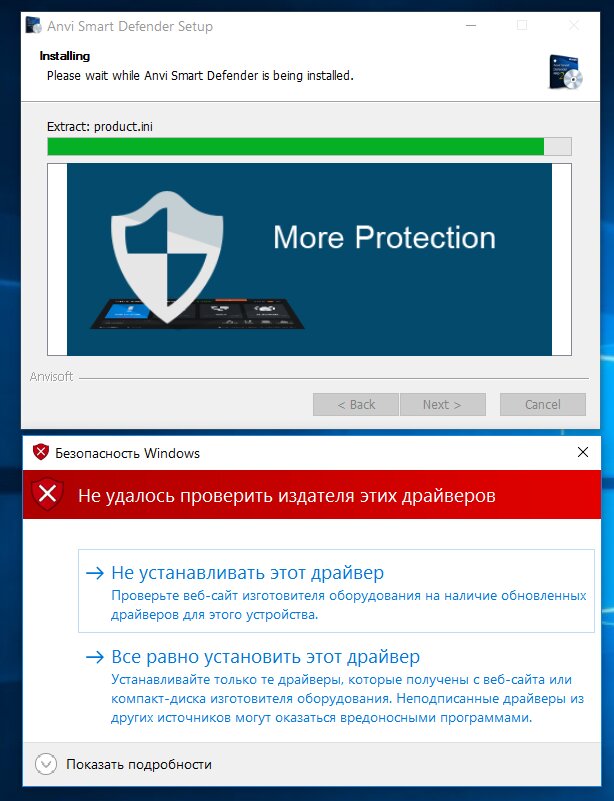
Anvi устанавливает неподписанные драйверы
При первом запуске Anvi мы провели рекомендованное быстрое сканирование, а заодно убрали напоминание о нем. Скан чистой «десятки» завершился за шесть минут. При этом было проверено 312 тысяч объектов.
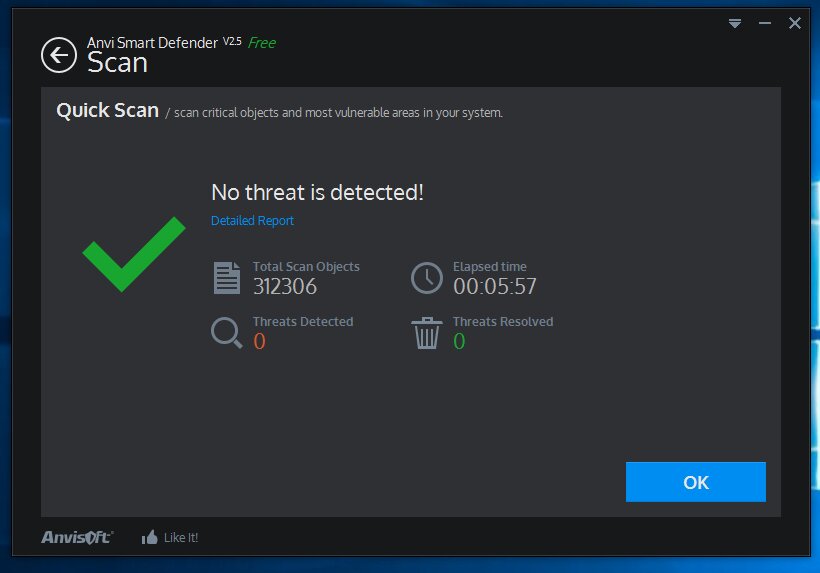
Anvi — быстрое сканирование
На вкладке с настройками проверки в режиме реального времени по умолчанию все компоненты включены. Однако на ней постоянно отображается уведомление о неполной защите компьютера. Это такой своеобразный стимул приобрести платную версию с дополнительными функциями. Пока не купишь все продукты Anvisoft, защита будет считаться недостаточной.
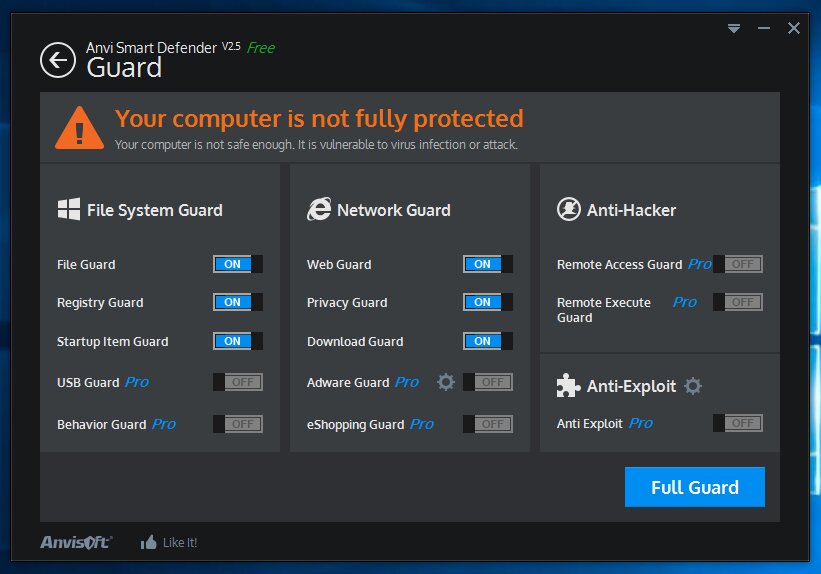
Дополнительные утилиты от Anvisoft
В разделе «Антихакер» запускается проверка на типичные проблемы настроек безопасности. По ее результатам предлагается отключить автозапуск со съемных носителей, службу удаленного администрирования, удалить созданные по умолчанию общие сетевые ресурсы и так далее. Работает этот инструмент примерно как «Мастер поиска и устранения проблем» в AVZ.
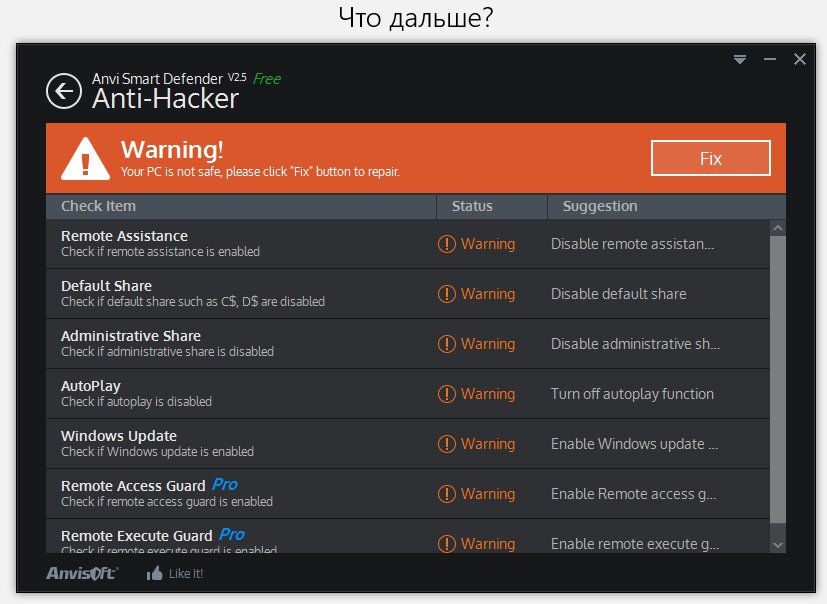
Модуль Anvi Anti-Hacker
Поскольку мы решили тестировать все антивирусы в одинаковых условиях и с настройками по умолчанию, то не стали менять эти параметры.
Здесь планировалось подробно описать результаты каждой проверки, но писать оказалось нечего. Антивирус провалил все десять тестов. Поскольку он не смог обнаружить ни одной угрозы, мы не будем приводить дюжину однотипных скриншотов, а ограничимся наиболее показательными.
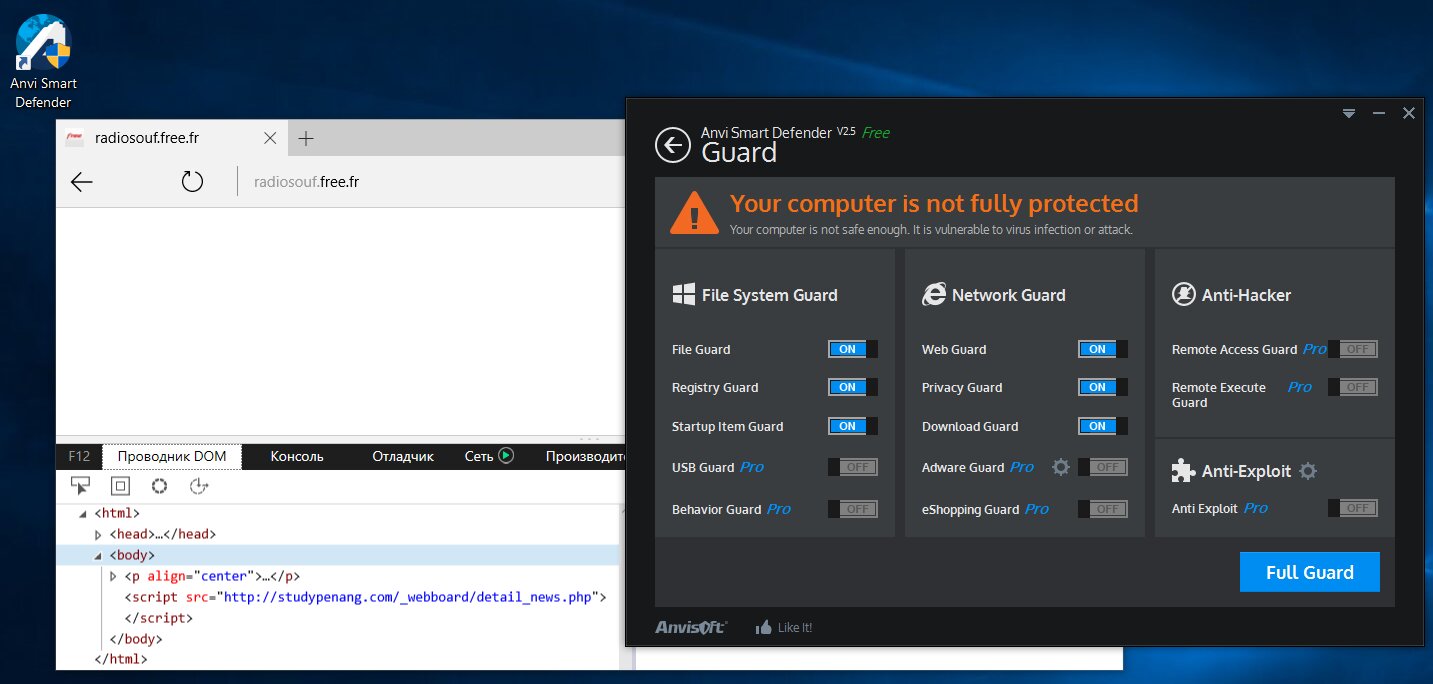
Anvi игнорирует загрузку вредоносного скрипта со стороннего сайта
В общей сложности Anvi пропустил шесть троянов разных типов, не определил начало загрузки вредоносных файлов, не увидел на сайтах веб-инжекты в зараженных иконках favicon.ico, гифках и файлах JPEG, а также не распознал признаки фишинга. Активного заражения системы не произошло, но это уже заслуга Edge. Логи Anvi Smart Defender Free остались девственно чистыми. Мы даже запустили повторное полное сканирование системы, давая ему шанс реабилитироваться. На этот раз оно заняло 53 минуты. Было проверено 413 тысяч файлов, но количество обнаруженных зловредов по-прежнему осталось нулевым.
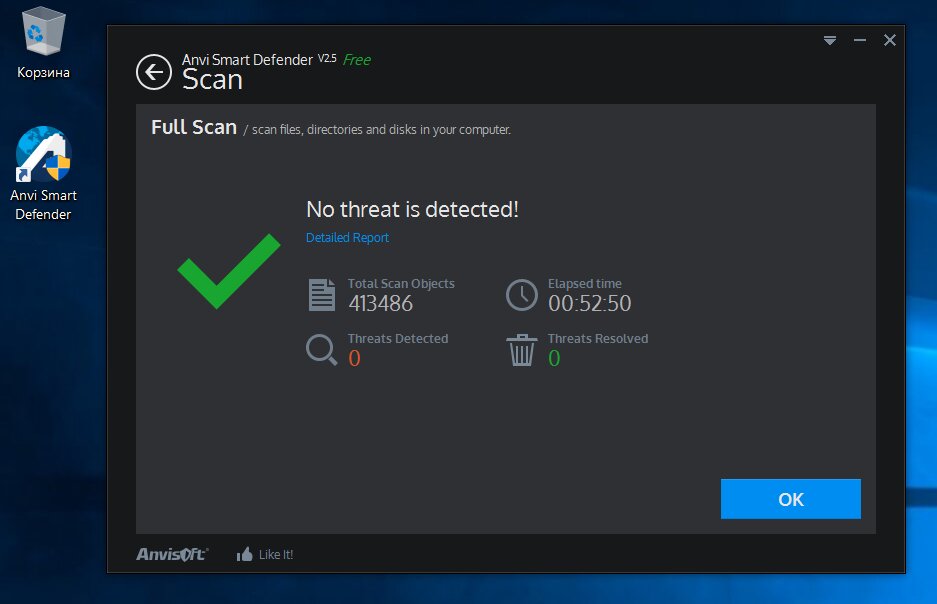
Anvi — полное сканирование после десяти проваленных тестов
Результат: 0 из 10. Ломать у Тан Дайлина явно получалось лучше, чем строить.
Baidu Antivirus 2015 Free
Дистрибутив другого китайского антивируса занимает 27 Мбайт. Установка длится всего полминуты. В ходе инсталляции сразу же предлагается присоединиться к программе улучшения качества и выбрать язык, но русского в списке нет.
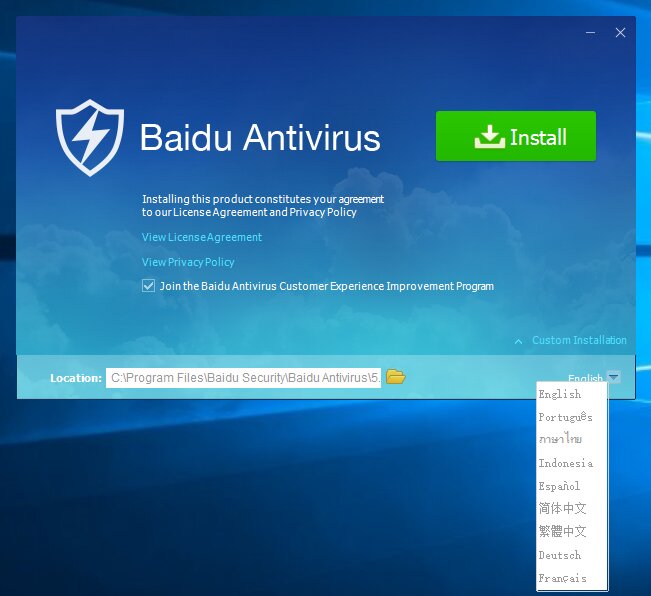
Байду не жалует русских
Перед началом тестирования мы выполнили обновление и быструю проверку, которая заняла без малого пять минут. При этом было просканировано примерно четыре тысячи объектов файловой системы.
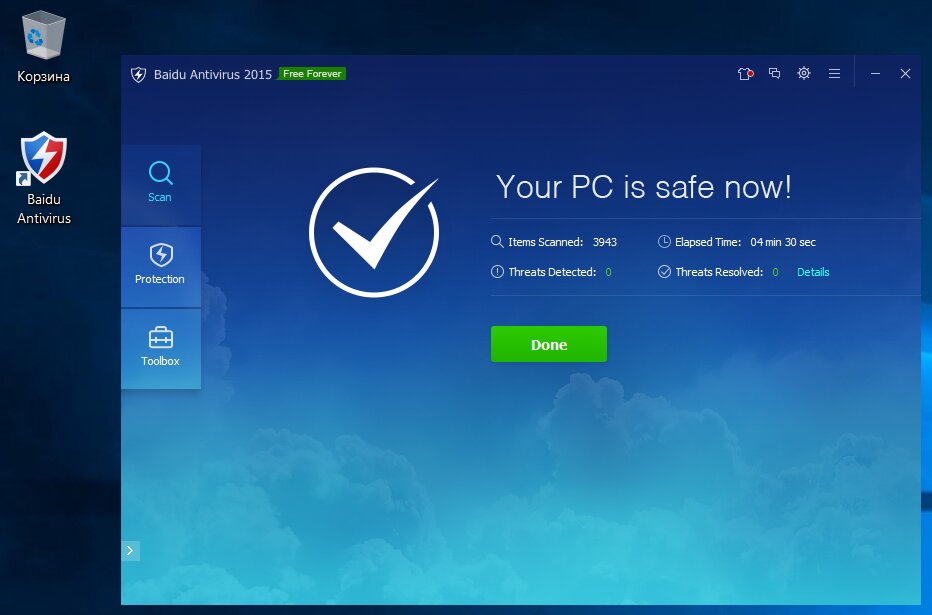
Baidu — быстрое сканирование
Интерфейс довольно наглядный. На вкладке ToolBox можно найти плагины, виджеты и дополнительные инструменты защиты. Мы не стали их использовать, чтобы не нарушать чистоту эксперимента. Перед тестами были включены только основные компоненты защиты, в том числе антивирусный монитор и защита от интернет-угроз.

Дополнительные компоненты Baidu
Нам бы хотелось написать подробнее, но снова оказалось не о чем. Антивирус Baidu оправдал свое название. Как и предыдущий участник тестов, он не распознал ни одной угрозы — даже несмотря на наличие отдельных инструментов для защиты от фишинга и вредоносных загрузок. Ни один из компонентов антивируса не сработал ни разу. Baidu Antivirus не определял зловредов на сайтах ни по сигнатурному, ни по поведенческому, ни по репутационному анализу — вообще никак.
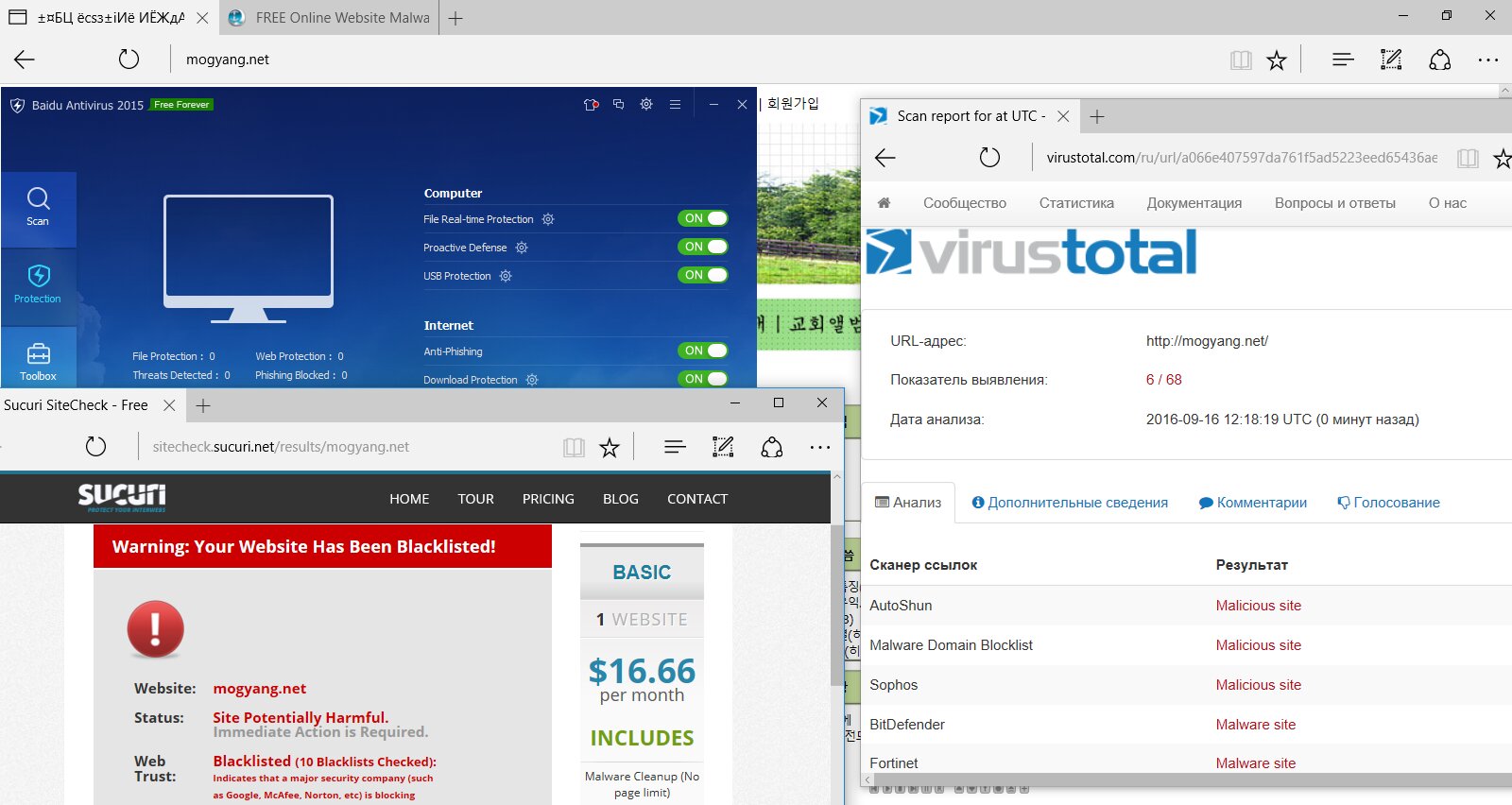
Baidu игнорирует зараженные сайты
Полная проверка после завершения тестов длилась больше полутора часов, но также ничего не дала. Результат: 0 из 10.
Immunet AntiVirus 5.0.2
Облачный антивирус Immunet был разработан Cisco. Он устанавливается в ОС Windows XP — 10 любой разрядности и может работать совместно с другими антивирусами. Опционально к нему подключается движок ClamAV, который мы уже тестировали в составе Clam Sentinel.
Крошечный веб-инсталлятор размером в полмегабайта скачивает 16 Мбайт установочных файлов. После установки антивирус занимает 42 Мбайт. Сразу предлагается выполнить быстрое сканирование, на которое мы по традиции соглашаемся. По умолчанию отключены средства проверки ClamAV, а также сканирование архивов и упакованных исполняемых файлов. Это странная политика, но условия тестирования для всех должны быть одинаковы: используем настройки по умолчанию.
Трудно поверить, но и этот антивирус провалил все тесты. Забавно, что на фишинговой странице нам показали занимательную статистику, которая по стилю была похожа на рекламу внутри самого Immunet — в нем тоже приводятся внушительные цифры, взятые с потолка.
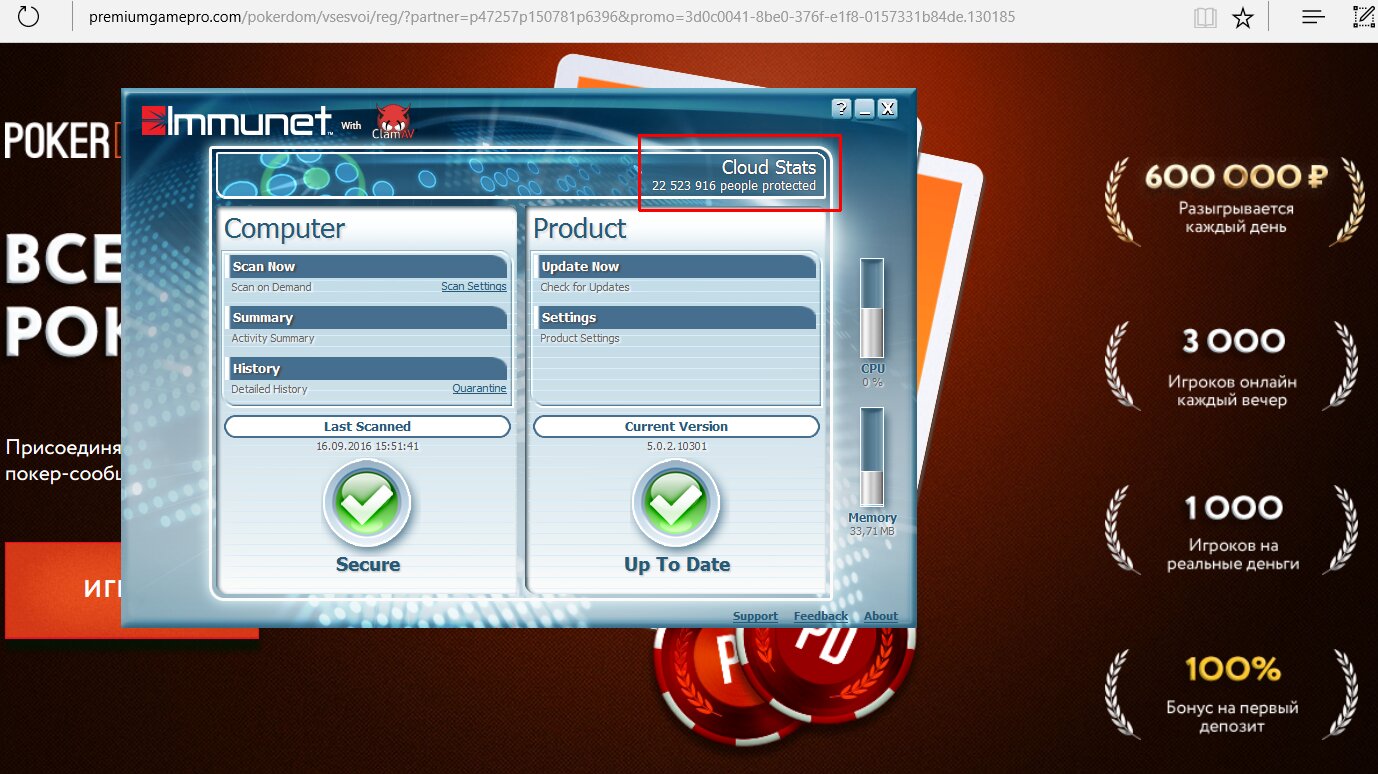
Immunet: 22,5 миллиона людей из 7,46 миллиарда защищены
Шесть лет назад редакция PCMag протестировала вторую версию этого антивируса и сформулировала свой вывод мягко: «Фактическое количество заблокированных установок [вредоносного ПО] было близко к 40 процентам. Это дополнительное средство, и компания не рекомендует использовать Immunet Free как единственную антивирусную защиту». Сейчас же мы не рекомендуем его использовать вовсе. Результат: 0 из 10.
Zillya!
В отличие от Immunet, украинский антивирус Zillya! v. 2.0.1075 от ALLIT Service позиционируется как самодостаточное средство защиты. Он сразу требует удалить из системы другие антивирусы. Это обычная практика предотвращения конфликтов между компонентами защиты в реальном времени от разных производителей, но стоит убедиться в равноценности замены. При размере дистрибутива 87 Мбайт Zillya! устанавливается быстро — секунд за сорок. Обещалось, что антивирус не будет показывать рекламу, но именно ее мы смотрели сразу после инсталляции в принудительно открытом окне браузера. Предварительный выбор русского языка не повлиял на рекламный текст — он отображался на украинском.
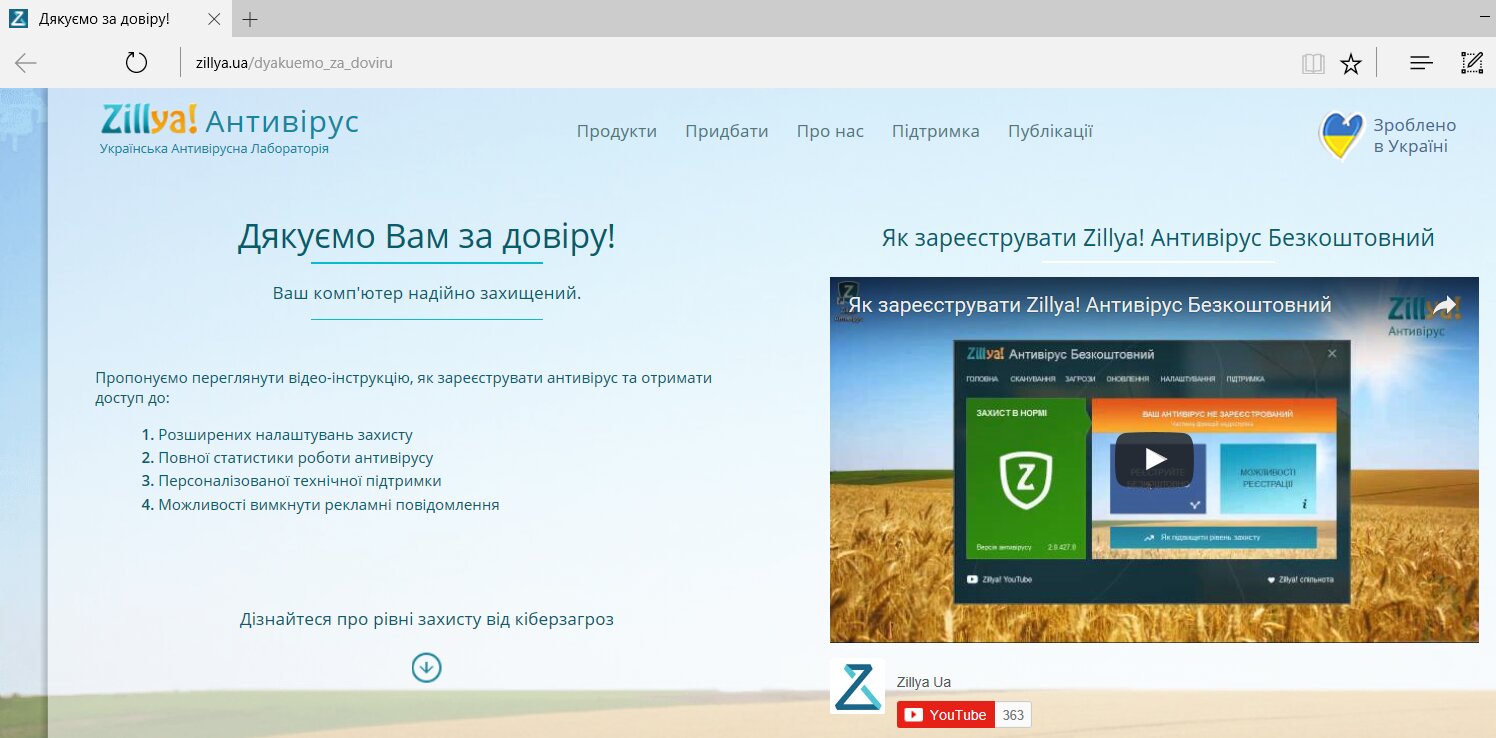
Ще не вмерли віруси!
Обновление антивирусных баз выполнялось гораздо дольше, чем установка программы. Настройки мы оставили по умолчанию за исключением одного пункта: режим оповещений выставили на максимум для удобства наблюдения за реакцией антивируса.
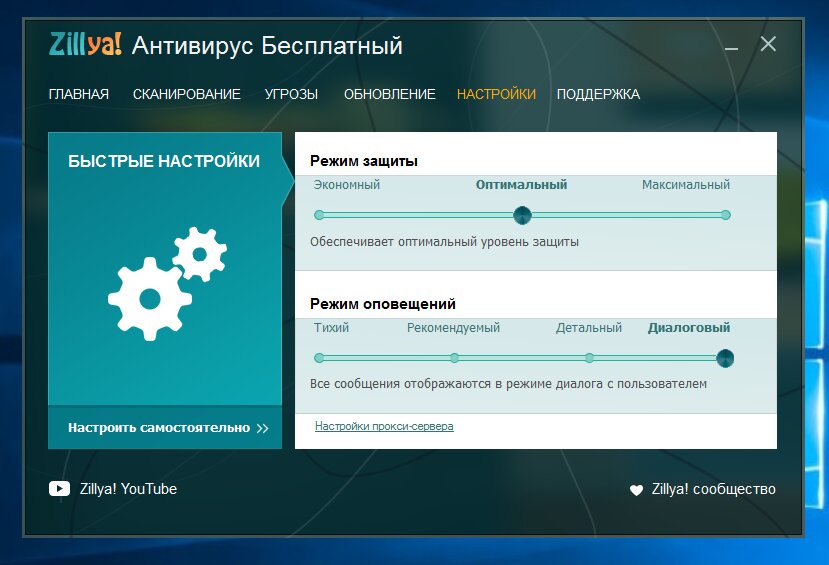
Максимальное оповещение
Как вскоре выяснилось — зря. Никакой реакции не было. Снова десять тестов из десяти были провалены.
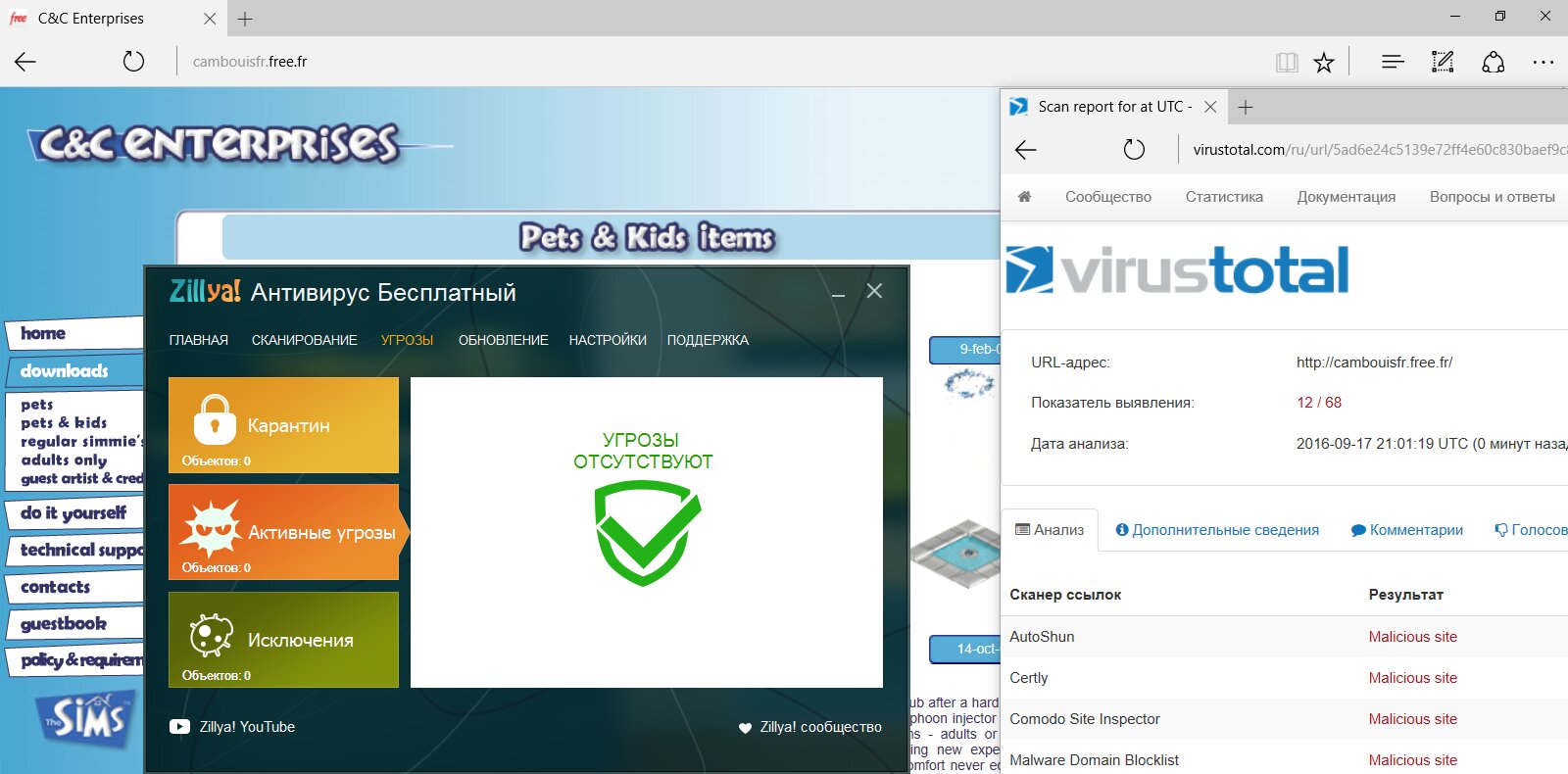
Хто не скаче — не троянський кінь!
Результат: 0 из 10.
Выводы
Итоговый результат напоминает метаадрес: 0.0.0.0. Впервые антивирусы пропустили абсолютно все тестовые угрозы. При этом даже невооруженным глазом мы видели редиректы, загрузку фишинговых страниц и такое, что лучше не видеть. Может, во время тестов сайты уже вылечили? Снова проверяем отобранные ссылки. VirusTotal даже увеличивает число срабатываний.
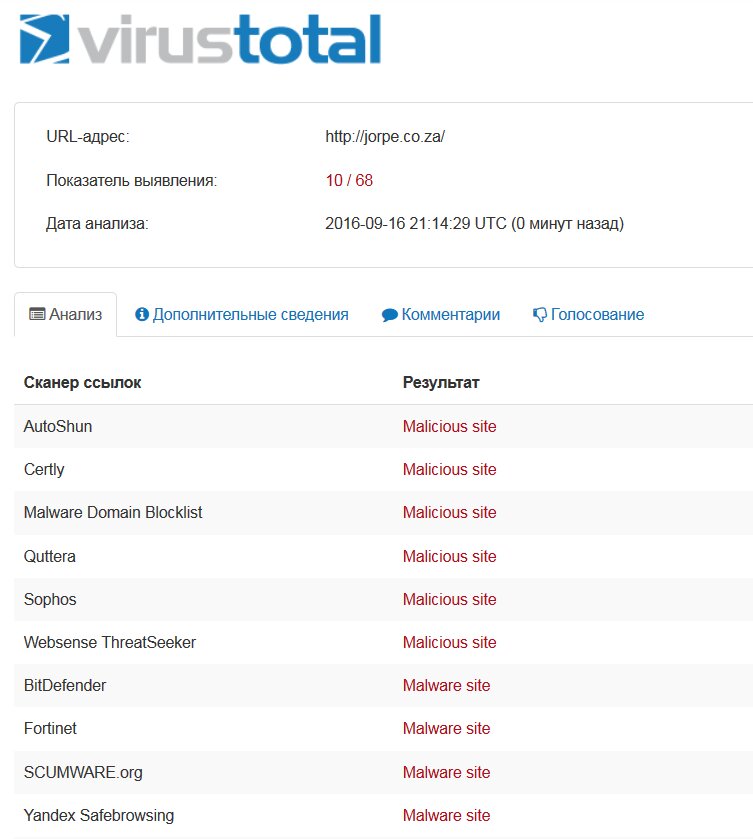
Статистика VirusTotal по четвертому тесту
Сканер Sucuri показывает скрытые фреймы и загрузку вредоносных джава-скриптов.
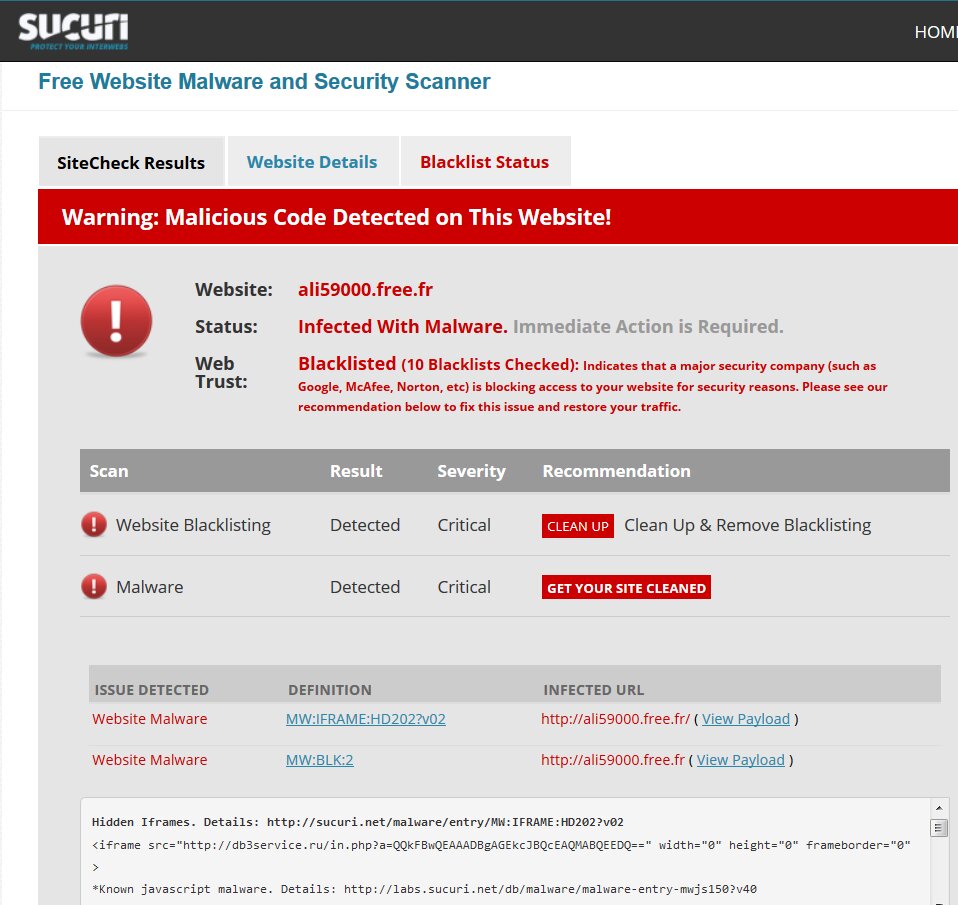
Отчет Sucuri о зараженной странице из теста № 5
Анализатор Quttera находит до восемнадцати инфицированных файлов на сайтах из списка.

18 инфицированных файлов на веб-странице из теста № 7
На гифки с сайта в шестом тесте реагирует даже «Защитник Windows», если его включить.

Даже Windows Defender видит зараженную гифку
В них используется интересный механизм сокрытия вредоносного кода. При открытии сайта загружается кнопка equal.jpg и другие гифки, содержащие инжект джава-скрипта. Скрипт последовательно перенаправляет браузер на другие зараженные веб-страницы через iframes. Пример кода ниже:
Как видишь, угрозы были подобраны вполне реальные, и на момент проверки все они были актуальны. Просто никто из участников сегодняшнего тестирования не заметил их в упор. Мы не искали зубастых зловредов и не создавали какой-то особой ситуации — наоборот, имитировали обычный веб-серфинг на новом компьютере. Именно с защитой от веб-угроз участники сегодняшнего теста не справились.
Возможно, они среагировали бы на уже проникших в систему зловредов, но активного заражения не происходило. В одних случаях при загрузке инфицированной веб-страницы возникала ошибка выполнения сценария, а в других просто отсутствовали нужные троянам уязвимые компоненты.
Парадоксально, что отсутствие антивируса может оказаться более надежной защитой, чем установка посредственного. Без прикрытия пользователь действует осторожнее. Кроме того, сторонние антивирусы отключают встроенный «Защитник Windows», но не всегда дотягивают даже до его уровня.
Вопрос о том, как именно защитные программы должны реагировать на веб-угрозы, всегда был спорным. Отмечу лишь, что антивирусы от Fortinet, Kaspersky, Sophos, Symantec и многие другие действуют иначе — с акцентом на превентивные меры. Они проверяют репутацию сайта еще до перехода пользователя на него, а затем сканируют весь код веб-страницы до ее передачи браузеру. В случае опасности они просто заменяют ее своей заглушкой. Если же вместо превентивного алгоритма использовать реактивный (не в смысле быстрый, а срабатывающий при попытке заражения), то мы получим вот таких подслеповатых сторожей. Каких-то троянов они смогут остановить, а каких-то не распознают. Проще не давать пользователю самой возможности «выстрелить себе в ногу».
Читайте также:

